Question
Problème: Comment réparer l'absence de connexion Internet après la suppression du logiciel malveillant ?
Ma récente analyse d'ordinateur avec un logiciel antivirus a entraîné la suppression des logiciels malveillants. Bizarrement, après ça, je ne peux plus me connecter à Internet. L'erreur indique: « Le serveur proxy ne répond pas. » Qu'est-ce qui a pu arriver? S'il vous plaît aider!
Résolu réponse
Les logiciels malveillants représentent tous les types de logiciels conçus pour effectuer des tâches malveillantes sur le système hôte. Les logiciels malveillants sont divisés en plusieurs catégories, y compris les chevaux de Troie, les rootkits,
[1] Ransomware, malware crypto-mining, adware et bien d'autres. Alors que dans certains cas, la différence entre les logiciels malveillants et les « programmes potentiellement indésirables » peut être très minimale, les infections signalées par le logiciel de sécurité doivent toujours être prises en charge par l'ordinateur propriétaire.Les logiciels publicitaires et autres programmes potentiellement indésirables peuvent ne pas être aussi dangereux que, par exemple, les ransomwares. Cependant, même ces infections peuvent initier des modifications de l'ordinateur pouvant entraîner « Le proxy ne répond pas », d'autres erreurs et même aucun problème de connexion Internet.
Même les logiciels malveillants les plus difficiles peuvent effectuer diverses modifications du système (selon leur type), les modifications liées à l'erreur « Le proxy ne répond pas » sont les suivantes :
- Injection d'un fichier hôte dans le système
- Modification du serveur proxy
- Modifications des paramètres DNS (Domain System Name)[2]
Par conséquent, même après la suppression des logiciels malveillants, ces modifications peuvent rester dans le système et provoquer l'erreur « Le proxy ne répond pas ». Par conséquent, les utilisateurs de PC infectés par des logiciels malveillants ne peuvent pas accéder à des sites Web particuliers, tels que des forums informatiques ou des pages proposant des didacticiels de suppression de logiciels malveillants.
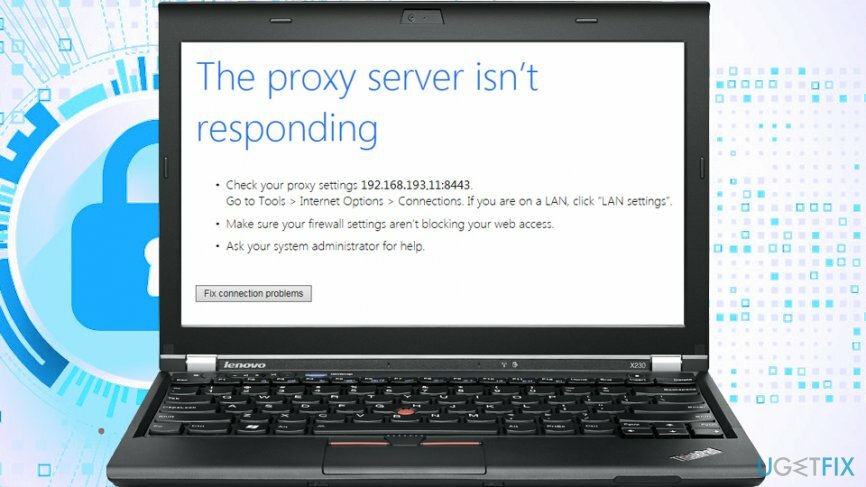
Dans certains cas, aucun problème de connexion Internet peut également être présent, mais cela se produit généralement avec les infections PC les plus graves, bien que certains les programmes potentiellement indésirables peuvent modifier les paramètres DNS afin d'afficher des publicités intrusives, puis empêcher la connexion Internet après leur Résiliation. L'un des meilleurs exemples est Déverrouillage DNS adware.
Alors que certains logiciels anti-malware peuvent annuler les modifications apportées par des programmes malveillants, ce n'est souvent pas le cas. « Le proxy ne répond pas » est également plus susceptible de se produire si l'arrêt d'un programme potentiellement indésirable ou d'un virus est effectué manuellement. Par conséquent, la connexion Internet est entièrement perdue.
Pour corriger l'erreur "Le proxy ne répond pas", vous devrez réinitialiser les paramètres DNS et proxy et réinitialiser chacun des navigateurs installés - nous fournissons des instructions pour Google Chrome, Mozilla Firefox, MS Edge et Safari. Ce n'est qu'en supprimant les traces laissées par les logiciels malveillants que vous pourrez reprendre le contrôle de votre navigation.
Avant de continuer avec les instructions sur la façon de corriger "Le proxy ne répond pas" et aucune erreur de connexion Internet, nous vous suggérons fortement d'analyser votre ordinateur avec un logiciel de réparation de PC RéimagerMachine à laver Mac X9 - c'est l'un des meilleurs outils uniques en leur genre capable de supprimer les dommages causés par les logiciels malveillants et de restaurer le registre Windows et d'autres sections du système endommagées.
Étape 1. Désactiver le proxy via les paramètres LAN
Pour réparer le système endommagé, vous devez acheter la version sous licence de Réimager Réimager.
La première étape pour s'assurer que l'erreur "Le proxy ne répond pas" ne s'affiche plus consiste à s'assurer qu'un proxy n'est pas activé pour votre connexion. Procuration[3] est une plate-forme intermédiaire qui sert de tunnel lorsqu'un utilisateur se connecte à un serveur ou à une page Web, assurant l'anonymat. Dans certains cas, les logiciels malveillants peuvent configurer un proxy sur le système hôte pour effectuer diverses tâches sur Internet et rester introuvables. Voici comment vous assurer que le proxy n'est plus activé :
- presse Gagner + R clé simultanément
- Tapez inetcpl.cpl et frappe Entrer
- Allez au Connexions tabulation et sélection Paramètres lan au fond
- Assurez-vous de décocher Utilisez un serveur proxy pour votre réseau local (ces paramètres ne s'appliqueront pas aux connexions à distance ou VPN) option, puis cliquez sur d'accord
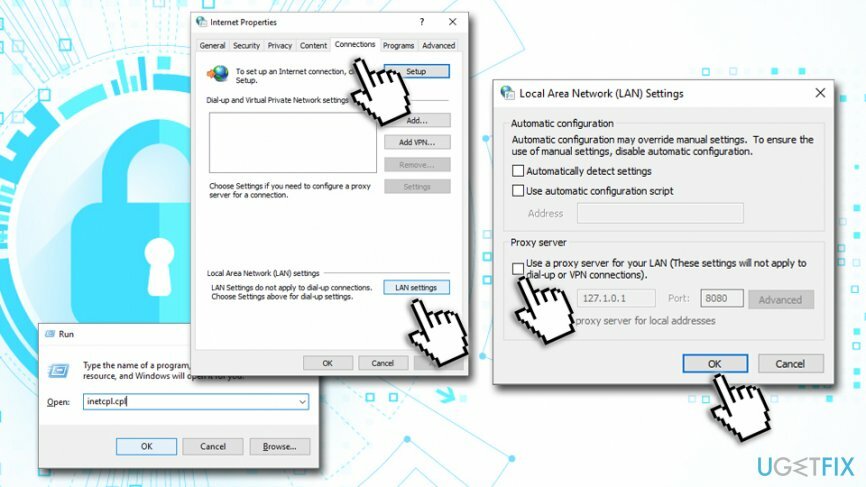
Dans le logiciel malveillant supprimé, seul le proxy était activé, la désactivation de la fonction ne devrait résoudre aucun problème de connexion Internet.
Étape 2. Réinitialiser les paramètres DNS
Pour réparer le système endommagé, vous devez acheter la version sous licence de Réimager Réimager.
Les paramètres DNS sont généralement configurés automatiquement et sont fournis par votre FAI. Certains programmes peuvent modifier ces paramètres, et cela peut également être fait manuellement. Aucun problème de connexion Internet ne devrait être résolu après cette étape si l'étape 1 n'a pas aidé :
- Faites un clic droit sur Démarrer bouton et sélection Réglages
- Aller à Réseau et Internet
- Dans le volet de gauche, cliquez sur Ethernet (ou Wi-Fi)
- Prendre Modifier les options de l'adaptateur
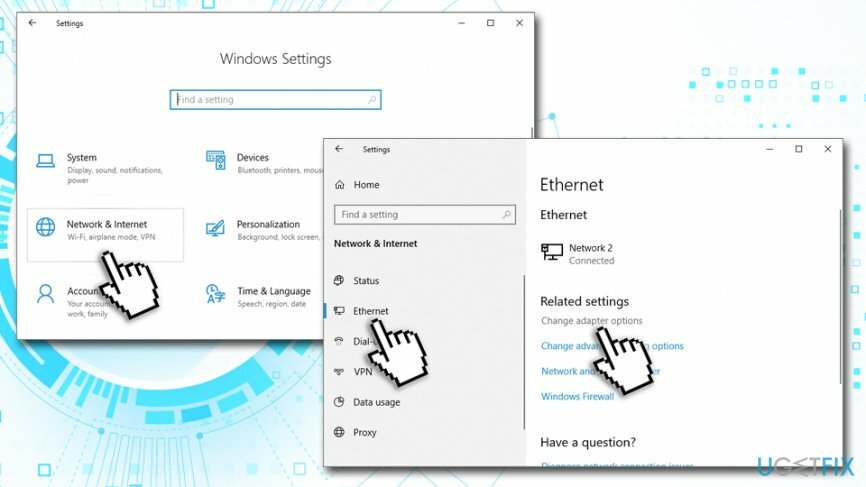
- Dans Fenêtre Connexions réseau, faites un clic droit sur votre connexion et choisissez Propriétés
- Ensuite, marquez Protocole Internet version 4 (TCP/IPv4) en cliquant dessus une fois et sélectionnez Propriétés
- Sélectionner Obtenez une adresse IP automatiquement et Obtenir l'adresse du serveur DNS automatiquement options et cliquez sur d'accord
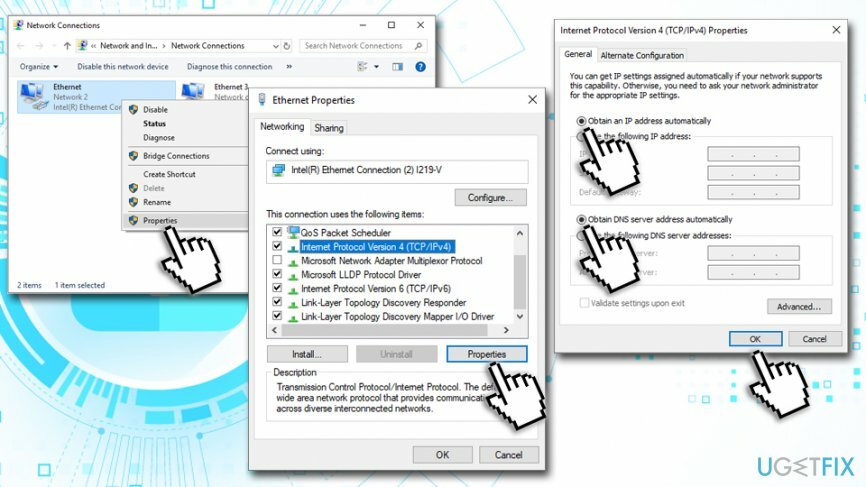
Étape 3. Réinitialiser Google Chrome
Pour réparer le système endommagé, vous devez acheter la version sous licence de Réimager Réimager.
Après avoir réinitialisé vos paramètres de connexion, vous devez également réinitialiser chacun des navigateurs installés, car certains logiciels malveillants y laissent des traceurs. Suivez ces instructions pour Google Chrome :
- Ouvrez Google Chrome et cliquez Menu
- Sélectionner Réglages
- Faites défiler vers le bas et choisissez Avancée
- Localiser Réinitialiser et nettoyer section
- Choisir Restaurer les paramètres à leurs valeurs par défaut d'origine option
- Confirmer avec Réinitialiser les options
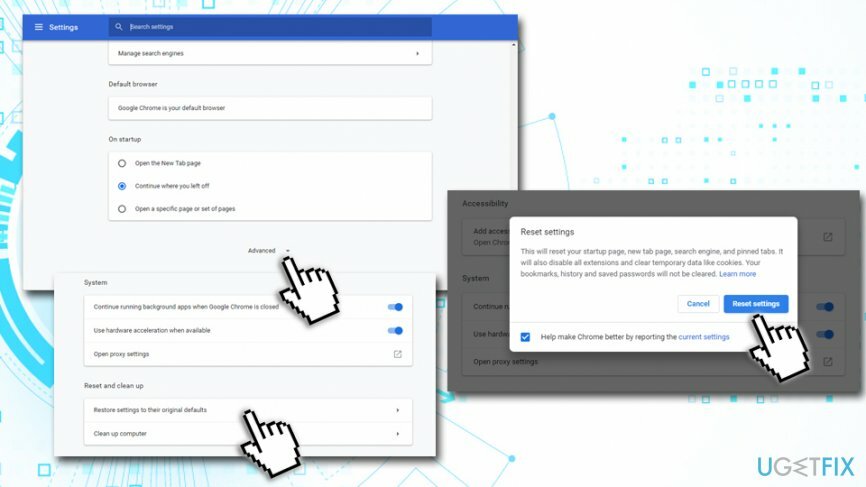
Étape 4. Réinitialiser Mozilla Firefox
Pour réparer le système endommagé, vous devez acheter la version sous licence de Réimager Réimager.
- Ouvrez Firefox et cliquez sur le Menu puis sélectionnez Aider
- Prendre Des informations de dépannage
- Cliquer sur Actualiser Firefox… (sous le Donnez à Firefox une mise au point section)
- Confirmer avec Actualiser Firefox
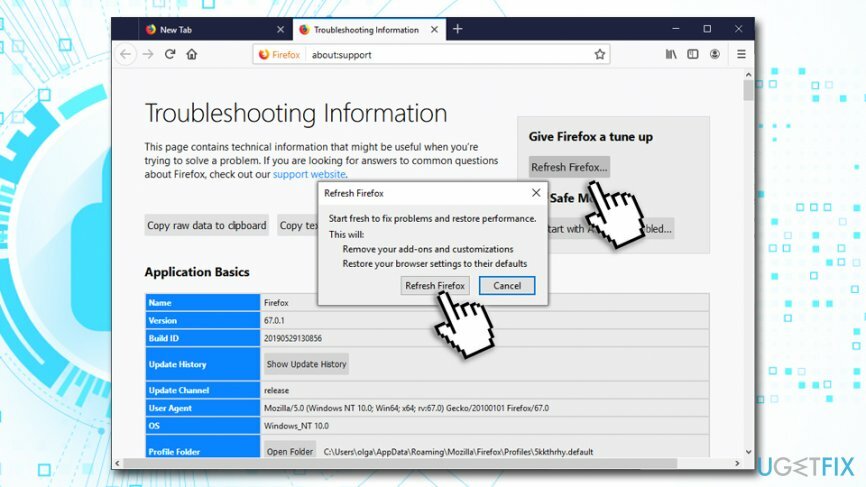
Étape 5. Réinitialiser Microsoft Edge
Pour réparer le système endommagé, vous devez acheter la version sous licence de Réimager Réimager.
- Clique sur le Menu et sélectionnez Confidentialité et sécurité
- En dessous de Effacer les données de navigation, prendre Choisissez ce qu'il faut effacer
- Choisissez tout (sauf les mots de passe) et lancez-vous Dégager
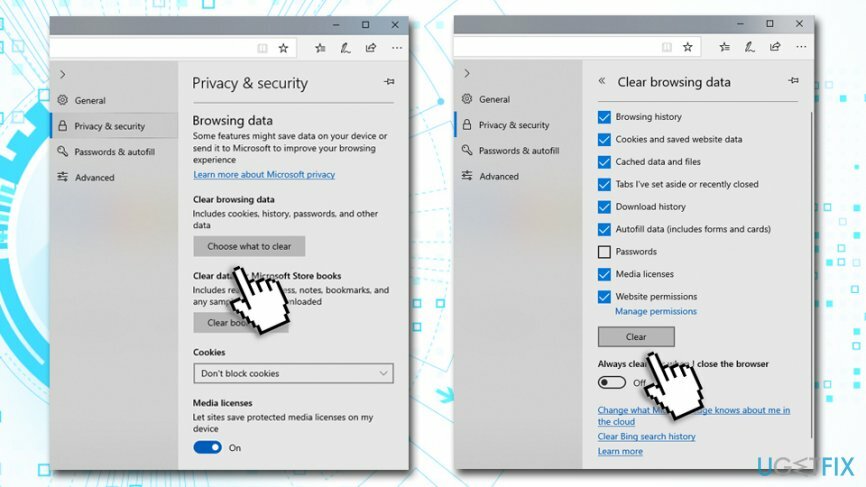
- presse Ctrl + Maj + Echap simultanément sur votre clavier pour ouvrir Gestionnaire des tâches
- Aller à Des détails languette
- Trouvez chaque tâche MS Edge et arrêtez-la en appuyant sur Tâche finale
Étape 6. Empêcher Safari d'afficher de faux messages
Pour réparer le système endommagé, vous devez acheter la version sous licence de Réimager Réimager.
- Sélectionnez Safari et choisissez Préférences…
- Aller à Onglet Avancé
- Cochez la Afficher le menu Développer option dans la barre de menu
- Dans la barre de menu, cliquez sur Développer, puis sélectionnez Caches vides
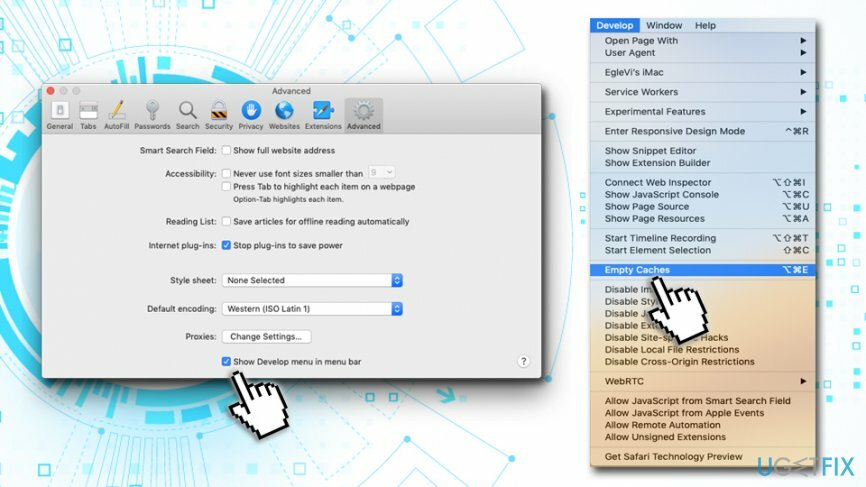
Réparez vos erreurs automatiquement
L'équipe ugetfix.com fait de son mieux pour aider les utilisateurs à trouver les meilleures solutions pour éliminer leurs erreurs. Si vous ne voulez pas vous battre avec des techniques de réparation manuelle, veuillez utiliser le logiciel automatique. Tous les produits recommandés ont été testés et approuvés par nos professionnels. Les outils que vous pouvez utiliser pour corriger votre erreur sont répertoriés ci-dessous :
Offrir
Fais le maintenant!
Télécharger le correctifJoie
Garantie
Fais le maintenant!
Télécharger le correctifJoie
Garantie
Si vous n'avez pas réussi à corriger votre erreur à l'aide de Reimage, contactez notre équipe d'assistance pour obtenir de l'aide. S'il vous plaît, faites-nous savoir tous les détails que vous pensez que nous devrions connaître sur votre problème.
Ce processus de réparation breveté utilise une base de données de 25 millions de composants pouvant remplacer tout fichier endommagé ou manquant sur l'ordinateur de l'utilisateur.
Pour réparer le système endommagé, vous devez acheter la version sous licence de Réimager outil de suppression de logiciels malveillants.

Pour rester totalement anonyme et empêcher le FAI et le gouvernement d'espionner sur vous, vous devez employer Accès Internet Privé VPN. Il vous permettra de vous connecter à Internet tout en étant totalement anonyme en cryptant toutes les informations, en empêchant les trackers, les publicités, ainsi que les contenus malveillants. Plus important encore, vous arrêterez les activités de surveillance illégales que la NSA et d'autres institutions gouvernementales mènent dans votre dos.
Des imprévus peuvent survenir à tout moment lors de l'utilisation de l'ordinateur: celui-ci peut s'éteindre suite à une coupure de courant, un Un écran bleu de la mort (BSoD) peut se produire, ou des mises à jour Windows aléatoires peuvent survenir lorsque vous vous absentez pendant quelques minutes. En conséquence, vos devoirs, vos documents importants et d'autres données peuvent être perdus. À récupérer fichiers perdus, vous pouvez utiliser Récupération de données Pro – il recherche parmi les copies des fichiers encore disponibles sur votre disque dur et les récupère rapidement.